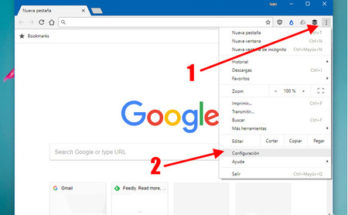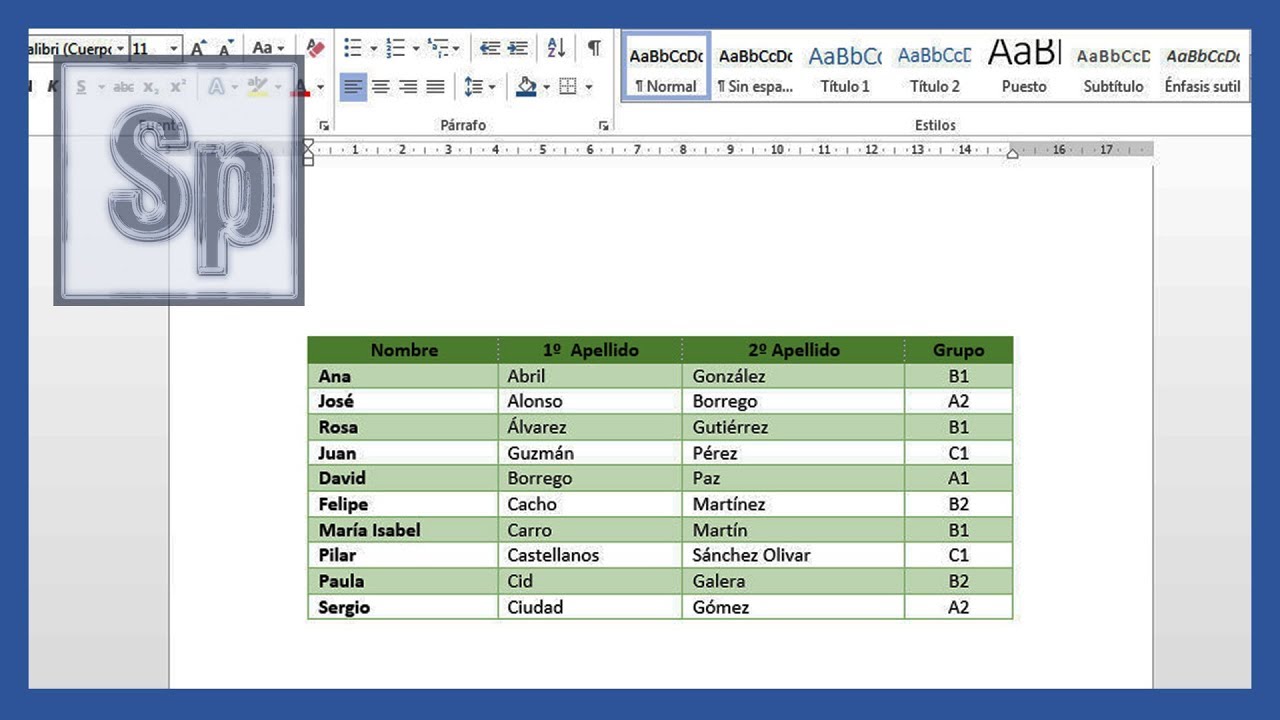
Las tablas en Microsoft Word son una herramienta útil para presentar información de una manera fácil de leer y entender. Pueden ser utilizadas para presentar datos numéricos, información sobre productos, etc. A continuación se presentan los pasos para crear una tabla en Microsoft Word.
Paso 1: Abra Microsoft Word y cree un nuevo documento.
Paso 2: Seleccione la pestaña ‘Insertar’ en la parte superior de la pantalla. Desde aquí, seleccione la opción ‘Tabla’ y elegir el número de columnas y filas deseadas para la tabla.
Paso 3: Una vez que haya seleccionado el número de columnas y filas, aparecerá una cuadrícula con las filas y las columnas correspondientes. Ahora, puede comenzar a ingresar los datos que desea incluir en la tabla.
Paso 4: Si desea añadir más filas o columnas a la tabla, puede hacer clic en el botón ‘Insertar’ en la parte superior de la tabla. Aquí, puede seleccionar ‘Insertar Filas’ o ‘Insertar Columnas’ para agregar más filas o columnas según sea necesario.
Paso 5: Después de haber ingresado todos los datos, es importante asegurarse de que la tabla esté bien organizada y que se vea presentable. Para hacer esto, puede usar la herramienta “Formato de tabla” ubicada en la parte superior de la tabla. Esta herramienta le permite ajustar los márgenes de la tabla, cambiar el tamaño de las celdas, agregar bordes, etc.
Paso 6: Una vez que haya terminado de modificar la tabla, puede guardar el documento para guardar los cambios.
Con estos sencillos pasos, cualquiera puede crear una tabla en Microsoft Word. No se necesitan conocimientos avanzados de informática para hacerlo. Sin embargo, es importante tener en cuenta que también hay otras herramientas disponibles para ayudar a mejorar la apariencia y la funcionalidad de la tabla. Estas herramientas incluyen herramientas de diseño, herramientas de estilo, herramientas de análisis y herramientas de conversión de datos. Estas herramientas pueden ser útiles para aquellos que desean hacer tablas con un aspecto profesional.
¿Cómo se hace una tabla de Word?
Las tablas en Microsoft Word son una herramienta útil que se puede usar para ordenar y presentar información. Ya sea que estés creando un informe, una presentación o una nota de prensa, las tablas pueden ayudarte a organizar y destacar la información que quieres presentar. La creación de tablas en Word es un proceso sencillo y aquí te explicaremos cómo hacerlo.
El primer paso para crear una tabla en Word es abrir el documento en el que deseas insertar la tabla. Una vez abierto, haz clic en la pestaña “Insertar”, ubicada en la parte superior de la pantalla. Desde allí, encontrarás un botón con el ícono de la tabla. Haz clic en él para comenzar a crear la tabla.
La siguiente etapa en la creación de una tabla consiste en especificar el número de filas y columnas que deseas incluir en tu tabla. Para ello, hay que hacer clic en un cuadradito blanco en la parte inferior izquierda de la pantalla. Esto abrirá un cuadro de diálogo donde se pueden especificar el número de filas y columnas. Una vez que hayas seleccionado el número de filas y columnas, haz clic en el botón “Aceptar” para crear la tabla.
Una vez creada la tabla, el siguiente paso es agregar información a la misma. Para ello, solo tienes que hacer clic en una celda y escribir el contenido que desees. Si deseas cambiar el tamaño de una celda o agregar más celdas, puedes hacerlo usando el menú desplegable en la parte superior derecha de la pantalla.
Cuando hayas terminado de ingresar la información en la tabla, hay una serie de opciones adicionales para personalizarla. Estas opciones están ubicadas en la pestaña “Diseño de tabla”, ubicada en la parte superior de la pantalla. Aquí puedes agregar filas y columnas adicionales, cambiar el tamaño de la tabla, cambiar el diseño y agregar bordes a los bordes de la tabla.
Una vez que hayas terminado de personalizar tu tabla, simplemente haz clic en el botón “Guardar” para guardar tu trabajo. Ahora tu tabla está lista para incluirse en tu documento.
Como puedes ver, crear una tabla en Microsoft Word es un proceso relativamente sencillo y no requiere mucho conocimiento técnico. Si tienes alguna pregunta sobre cómo crear una tabla, no dudes en consultar la ayuda de Microsoft o buscar en línea. De esta manera, podrás hacer una tabla profesional que se vea bien y que te ayude a presentar tu información de una manera clara y concisa.
¿Cómo crear y modificar tablas en Word?
¿Cómo crear y modificar tablas en Word?
La creación y modificación de tablas en Microsoft Word es una de las funciones más útiles del programa. Es una herramienta esencial para la presentación de información, ya sea que estés creando una carta, una lista, un informe o cualquier otro documento. Esta guía explica cómo crear y modificar tablas en Microsoft Word.
Paso 1: Creación de una tabla
Para crear una tabla en Microsoft Word, primero abra un nuevo documento. Puedes hacer esto desde el menú Archivo en la parte superior de la pantalla. Luego, ubique el botón Insertar en la parte superior de la pantalla y seleccione la opción Tabla.
Aparecerá un cuadro de diálogo que le permite seleccionar el número de filas y columnas que desea en su tabla. Seleccione el número de filas y columnas que desea y luego haga clic en el botón Aceptar.
Su tabla se mostrará en la pantalla. Ahora que ha creado su tabla, puede comenzar a agregar contenido a sus filas y columnas.
Paso 2: Agregar contenido a la tabla
Para agregar contenido a sus filas y columnas, simplemente haga clic en la celda en la que desea agregar contenido. Luego, comience a escribir el contenido que desea agregar. Una vez que haya terminado de escribir, puede moverse a la siguiente celda haciendo clic en la flecha ubicada a la derecha de la celda.
Paso 3: Modificar la tabla
Una vez que haya agregado contenido a sus filas y columnas, es posible que desee modificar la tabla, agregar o eliminar filas, columnas o cambiar el tamaño de la celda. Para hacer esto, simplemente seleccione la tabla y luego haga clic en el botón Tabla en la parte superior de la pantalla.
En el menú desplegable, verá una variedad de opciones que le permiten modificar la tabla. Puede agregar filas y columnas, cambiar el tamaño de las celdas y cambiar el estilo de la tabla.
Paso 4: Guardar la tabla
Una vez que haya terminado de crear y modificar la tabla, es importante guardar el documento. Esto le garantizará que los cambios se guarden y que pueda abrir el documento en cualquier momento.
Para guardar el documento, vaya al menú Archivo en la parte superior de la pantalla y seleccione la opción Guardar como. Esto le permitirá guardar el documento en una ubicación de su elección.
Conclusión
Crear y modificar tablas en Microsoft Word es una tarea sencilla. Con esta guía, puede crear una tabla desde cero, agregar contenido a sus filas y columnas y modificar el tamaño y estilo de la tabla. Una vez que haya terminado, recuerde guardar el documento para que los cambios se guarden.
¿Cómo crear tablas en Word bonitas?
¿Cómo crear tablas bonitas en Word?
Crear tablas en Microsoft Word es una tarea relativamente sencilla, sin embargo, encontrar la manera de hacer que se vean profesionales y elegantes puede ser un desafío. Si bien es cierto que la herramienta de tablas en Word es flexible y puede ser utilizada para crear tablas funcionales, también es cierto que no ofrece una gran variedad de estilos y opciones de diseño.
Para crear tablas bonitas en Word, lo primero que hay que hacer es seleccionar un diseño de tabla adecuado. Esto puede hacerse desde el menú de herramientas de tablas de Word. Allí se encontrarán varias opciones, desde estilos básicos hasta diseños más complejos. Una vez que se ha seleccionado el estilo, hay que elegir un color para la tabla. Por lo general, los colores más apropiados para tablas son los tonos neutros como el gris o el beige.
Una vez que se han seleccionado el estilo y el color, hay que darle formato a la tabla, esto es, darle un ancho y alto adecuados. Esto se puede hacer desde el menú de herramientas de tablas de Word. Una vez que se han ajustado el ancho y alto de la tabla, se puede comenzar a rellenarla con los datos pertinentes.
Una vez que la tabla está rellena con los datos, hay que darle un toque de estilo. Para ello, se pueden usar líneas, bordes, sombras, fondos de celda, entre otros. Estas opciones se pueden encontrar en el menú de herramientas de tablas de Word.
Además de estos elementos, hay otras formas de hacer que la tabla se vea más elegante. Por ejemplo, se pueden usar fuentes de texto diferentes para los títulos de la tabla. Esto hará que la tabla se vea más profesional. También se pueden usar iconos y gráficos para mejorar la apariencia de la tabla. Esto creará un efecto visual único.
Finalmente, una vez que la tabla está diseñada y formateada, hay que asegurarse de que está correctamente alineada. Esto se puede hacer desde el menú de herramientas de tablas de Word. Asegurarse de que la tabla está alineada de forma correcta hará que se vea más profesional y ayudará a que los datos sean más fáciles de leer.
En resumen, crear tablas bonitas en Word es una tarea relativamente sencilla. Lo primero es seleccionar un diseño de tabla adecuado, elegir un color apropiado, ajustar el ancho y alto de la tabla, rellenarla con los datos pertinentes, añadir elementos de estilo, usar fuentes de texto diferentes para los títulos, usar iconos y gráficos, y asegurarse de que la tabla está alineada correctamente. Si se siguen estos pasos, se pueden crear tablas bonitas en Word.
¿Cómo crear y diseñar tablas?
¿Cómo crear y diseñar tablas?
Las tablas son una parte importante de cualquier diseño de página web, y pueden ser una herramienta útil para presentar y organizar la información. Si bien hay muchos tipos diferentes de tablas disponibles, el proceso de creación y diseño de este tipo de elementos es en realidad bastante simple. A continuación explicaremos cómo crear y diseñar tablas paso a paso.
Paso 1: El primer paso para crear una tabla es definir el contenido que deseas mostrar en ella. Esto puede incluir texto, números, imágenes u otros elementos. El número de columnas y filas que tendrá la tabla dependen de la cantidad y el tipo de información que deseas incluir en ella.
Paso 2: Una vez que hayas decidido el contenido de la tabla, es necesario crearla. Esto se puede hacer con cualquier programa de diseño web como Adobe Dreamweaver. Estos programas te permiten seleccionar el número de columnas y filas que quieras, y luego agregar títulos o contenido a cada una de ellas.
Paso 3: Una vez que hayas creado la tabla, es momento de diseñarla. Esto puede incluir cambiar el tamaño de las celdas, ajustar los colores, agregar bordes, y cualquier otra cosa que desees para mejorar la apariencia de la tabla. Además, también puedes agregar un fondo para la tabla, así como un fondo para cada celda. Esto le dará al diseño de la tabla un toque personalizado.
Paso 4: Una vez que hayas diseñado la tabla, es necesario probarla para asegurarte de que todo se vea correcto. Esto puede incluir verificar que los enlaces o imágenes se muestren correctamente, que los colores sean los adecuados, y que todos los elementos se vean bien organizados. Si hay algún problema con el diseño de la tabla, es mejor que lo corrijas antes de publicarla.
Esperamos que esta guía te haya ayudado a entender cómo crear y diseñar tablas para tu sitio web. Si tienes alguna pregunta sobre el proceso, no dudes en ponerte en contacto con nosotros. Estaremos encantados de ayudarte en cualquier cosa que necesites.